Определили ваш договор
Он заключён с ООО «Интернет Решения». Если есть другой договор, сможете переключиться на него в боковом меню
Перед добавлением нового товара проверьте, есть ли такой товар на маркетплейсе. Вы можете скопировать его себе с карточки другого продавца.
При добавлении товаров в личном кабинете вы можете заполнить только основные характеристики или сделать карточку товара максимально подробной.
Подробнее о заполнении характеристик
Поле ИКПУ обязательно к заполнению для продавцов из Узбекистана.
Перейдите в раздел Товары → Добавить товары и нажмите Вручную.
Укажите название товара. Чтобы карточка прошла модерацию, оно должно соответствовать нашим требованиям.
Пример названия:
В блоке Отображение названия на Ozon вы можете посмотреть:
Eсли название формируется автоматически на основе важных характеристик товара, покажем схему формирования.
Для некоторых категорий товаров название создаётся автоматически. Изменить его для витрины не получится.
Выберите категорию, в которой покупатели будут видеть товар.
Для каждой категории применяется своё вознаграждение за продажу.
Подробнее о поиске по категориям
Выберите Создать один вариант.
Добавьте штрихкод вручную или сгенерируйте его.
Подробнее о работе со штрихкодами
Укажите артикул товара.
Задайте цену и в поле НДС выберите Не облагается. Вы можете указать цену до скидки, по которой товар продавался раньше. Она должна быть выше текущей цены. На карточке товара покупатели увидят цену до скидки, новую цену и скидку в процентах.
Добавьте штрихкод вручную или сгенерируйте его. Это обязательный шаг, если продаёте товары по FBP.
Подробнее о работе со штрихкодами
Укажите артикул товара.
Задайте цену. Вы можете указать цену до скидки, по которой товар продавался раньше. Она должна быть выше текущей цены. На карточке товара покупатели увидят цену до скидки, новую цену и скидку в процентах.
Добавьте штрихкод вручную или сгенерируйте его.
Подробнее о работе со штрихкодами
Укажите артикул товара.
Задайте цену. В поле НДС выберите ставку:
Вы можете указать цену до скидки, по которой товар продавался раньше. Она должна быть выше текущей цены. На карточке товара покупатели увидят цену до скидки, новую цену и скидку в процентах.
Укажите вес и габариты товара в упаковке.
Загрузите 1-30 фотографий товара, включая главное изображение — оно отображается первым на карточке товара.
Перед загрузкой изображений проверьте, что они соответствуют требованиям.
Чтобы сделать изображение главным, перетащите его на первое место.
Остальные расположите в том порядке, в котором они будут отображаться на сайте.
Вы можете загрузить фото после создания товара — через XLS-файл, API или в разделе Товары → Добавить товары → Обновление атрибутов → Загрузить изображения.
Укажите основные характеристики, отмеченные ![]() .
.
Нажмите Завершить создание и проверьте информацию о товаре. Если всё в порядке, нажмите Отправить.
Чтобы сделать карточку привлекательнее для покупателей, нажмите Заполнить больше. Вы сможете заполнить дополнительные характеристики и загрузить медиа. Некоторые поля будут предзаполнены значениями, которые вы указали ранее.
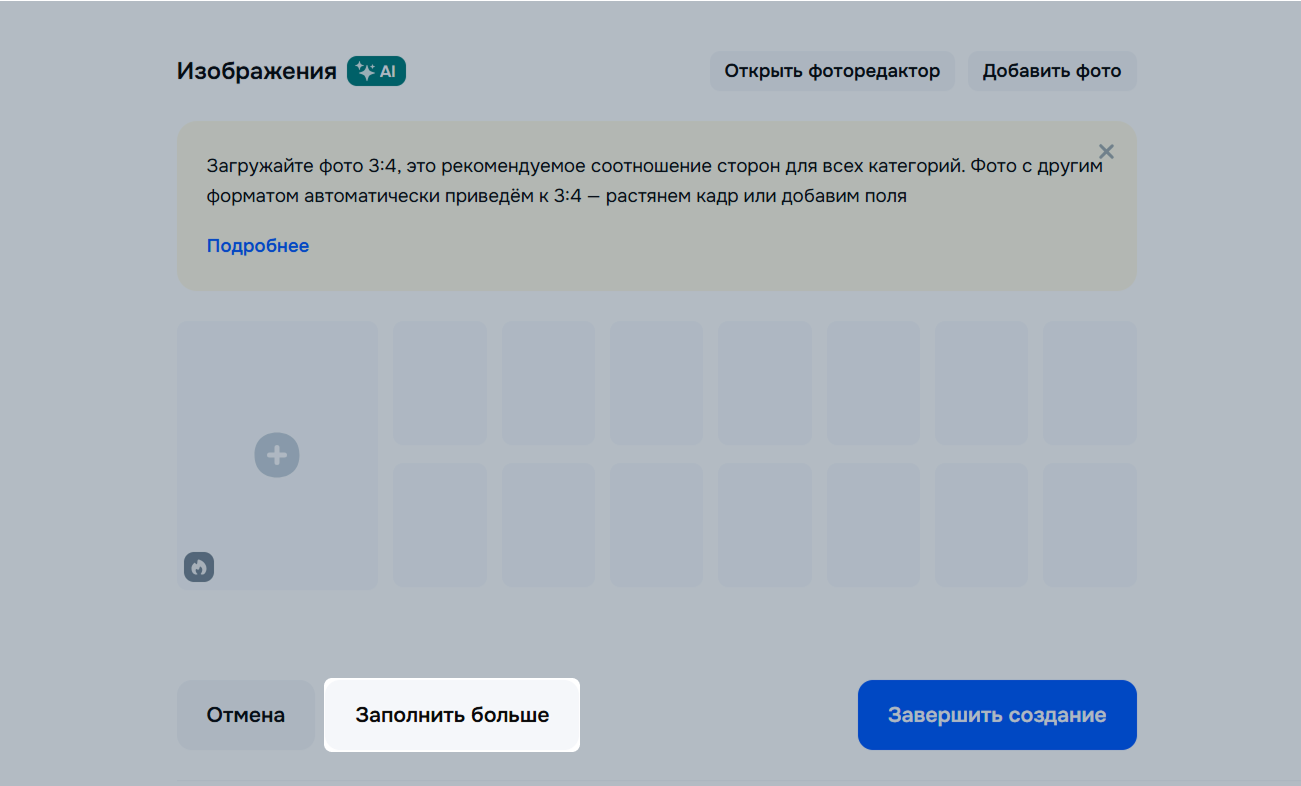
Шаг 1. Заполните основные характеристики
Перейдите в раздел Товары → Добавить товары и нажмите Вручную.
Нажмите Заполнить больше.
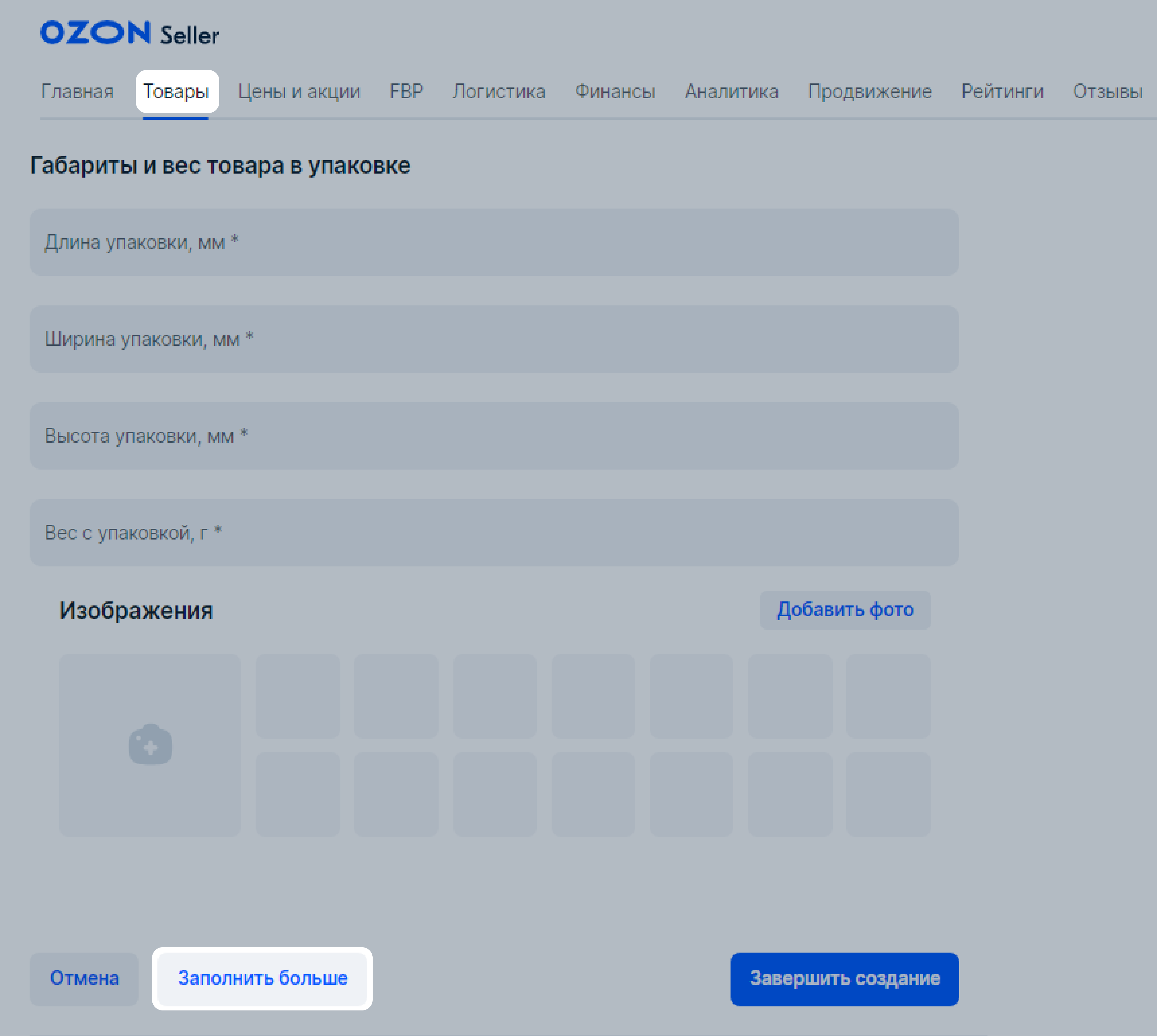
Все изменения сохраняются в черновике. Вы можете продолжить редактирование в течение суток.
Укажите название товара. Чтобы карточка прошла модерацию, оно должно соответствовать нашим требованиям.
Пример названия:
В блоке Отображение названия на Ozon вы можете посмотреть:
Eсли название формируется автоматически на основе важных характеристик товара, покажем схему формирования.
Для некоторых категорий товаров название создаётся автоматически. Изменить его для витрины не получится.
Выберите категорию, в которой покупатели будут видеть товар. Для каждой категории применяется своё вознаграждение за продажу.
Выберите Создать один вариант.
Добавьте штрихкод вручную или сгенерируйте его. Это обязательный шаг, если продаёте товары по FBP.
Подробнее о работе со штрихкодами
Укажите артикул товара.
Задайте цену. Вы можете указать цену до скидки, по которой товар продавался раньше. Она должна быть выше текущей цены. На карточке товара покупатели увидят цену до скидки, новую цену и скидку в процентах.
Укажите вес и габариты товара в упаковке.
Нажмите Далее.
Добавьте штрихкод вручную или сгенерируйте его.
Подробнее о работе со штрихкодами
Укажите артикул товара.
Задайте цену и в поле НДС выберите Не облагается. Вы можете указать цену до скидки, по которой товар продавался раньше. Она должна быть выше текущей цены. На карточке товара покупатели увидят цену до скидки, новую цену и скидку в процентах.
Укажите вес и габариты товара в упаковке.
Нажмите Далее.
Добавьте штрихкод вручную или сгенерируйте его.
Подробнее о работе со штрихкодами
Укажите артикул товара.
Задайте цену. В поле НДС выберите ставку:
Вы можете указать цену до скидки, по которой товар продавался раньше. Она должна быть выше текущей цены. На карточке товара покупатели увидят цену до скидки, новую цену и скидку в процентах.
Укажите вес и габариты товара в упаковке.
Нажмите Далее.
Добавьте штрихкод вручную или сгенерируйте его.
Подробнее о работе со штрихкодами
Укажите артикул товара.
Задайте цену и в поле НДС выберите Не облагается. Вы можете указать цену до скидки, по которой товар продавался раньше. Она должна быть выше текущей цены. На карточке товара покупатели увидят цену до скидки, новую цену и скидку в процентах.
Укажите вес и габариты товара в упаковке.
Нажмите Далее.
Шаг 2. Укажите характеристики товара
Укажите ИКПУ — выберите значение из выпадающего списка. Идентификационный код продукции и услуг состоит из чисел и присваивается к определенному виду товара или услуги. Вы можете взять код из своей учётной системы, запросить у поставщика или подобрать на сайте tasnif.soliq.uz.
Шаг 2. Укажите характеристики товара
Характеристики зависят от категории.
Мы советуем заполнять даже необязательные — это сделает товар привлекательнее для покупателей и удобнее для поиска.
Подробнее о характеристиках
Если планируете продавать:
Несколько вариантов одного товара, например, разный цвет или размер — в поле Объединить на одной карточке укажите
одно значение для всех позиций. Так они объединятся на одной карточке.
Несколько единиц в одном товаре, например, 3 шампуня в одной упаковке — в поле Единиц в одном товаре укажите нужное число.
Товары поштучно — в поле Единиц в одном товаре укажите «1».
Товары из категории «Электроника» — укажите партномера. Это номера устройства или детали, присвоенные производителем. Обычно партномер наносят на товар или его упаковку.
Товары без срока годности — оставьте пустым поле Срок годности в днях. Если оно обязательное, укажите «1 000».
Сопутствующие товары, например, аксессуары для смартфонов или автозапчасти — в разделе Комплексные характеристики в блоке Для чего подходит укажите бренд, модель и модификацию товара, к которому подходит ваш товар.
Подробнее о заполнении карточки для продажи аксессуаров и запчастей
Шаг 3. Добавьте изображения товара и видеоролик
Загрузите минимум одно фото, чтобы создать карточку. Во всех категориях, кроме «Автотовары», «Спорт и отдых» и «Строительство и ремонт» можно сначала создать карточку товара, а потом загрузить фото. Карточки без изображений в других категориях не попадут в продажу.
Всего можно добавить 30 изображений:
Главное изображение — отображается первым на карточке товара.
Дополнительные изображения — показываются после главного в галерее.
Образцы цвета — миниатюра с цветом товара или мазком краски. У каждого цвета может быть только один образец. Он используется для выбора варианта товара на карточке. Не загружайте образец, если у товара нет цветовых вариантов.
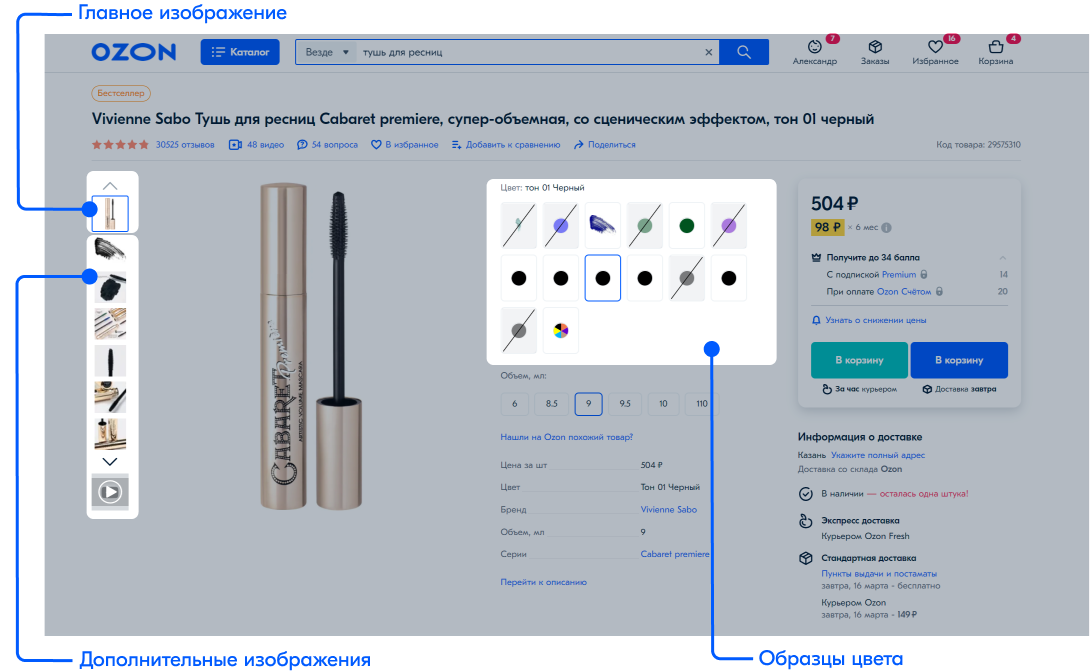
Всего можно добавить 30 изображений:
Главное изображение — отображается первым на карточке товара.
Дополнительные изображения — показываются после главного в галерее.
Образцы цвета — миниатюра с цветом товара или мазком краски. У каждого цвета может быть только один образец. Он используется для выбора варианта товара на карточке. Не загружайте образец, если у товара нет цветовых вариантов.
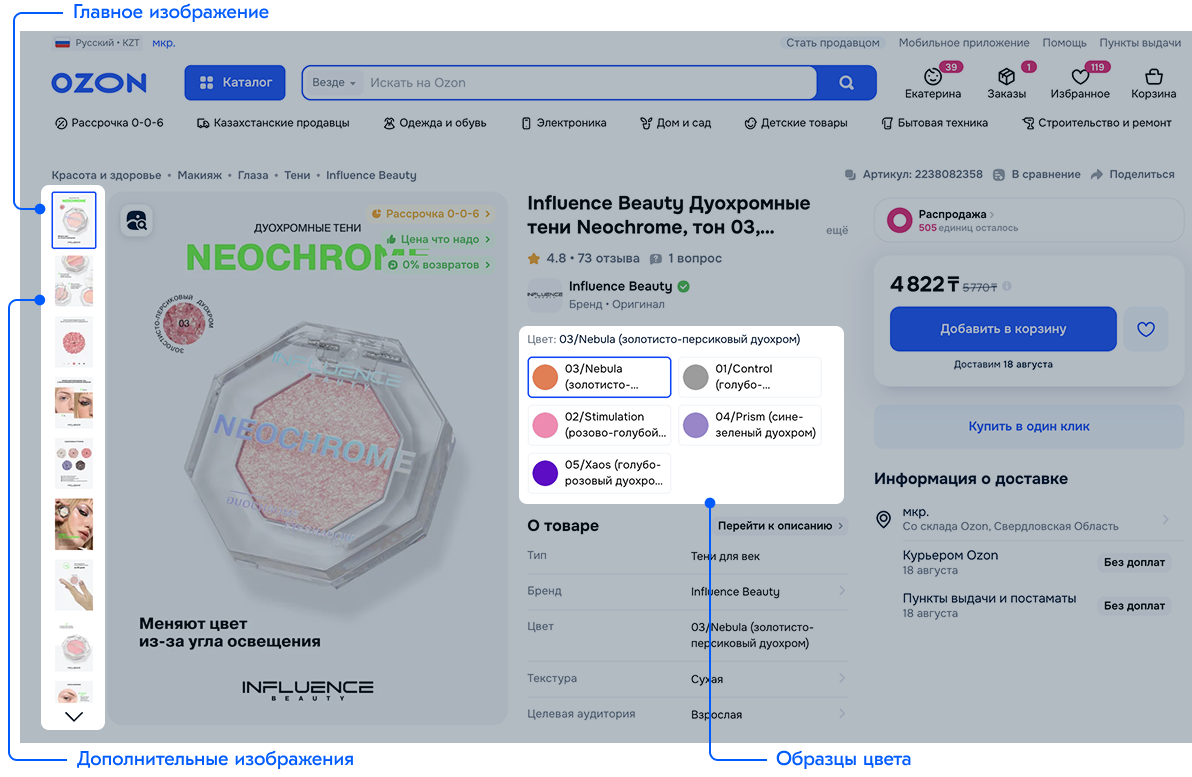
Перед загрузкой изображений проверьте, что они соответствуют требованиям.
Чтобы сделать изображение главным, перетащите его на первое место. Остальные расположите в том порядке, в котором они будут отображаться на сайте.
На вкладке Медиа можно загрузить:
Вы можете загрузить фото после создания товара — через XLS-файл, API или в разделе Товары → Добавить товары → Обновление атрибутов → Загрузить изображения.
Шаг 4. Проверьте и сохраните карточку
Проверьте информацию о товаре и заполненные характеристики. Если всё в порядке, нажмите Сохранить товар. После этого он появится в разделе Товары → Список товаров.
Если такой же товар продают на Ozon другие продавцы, после модерации ваше предложение появится в конце их карточки. Порядок будет зависеть от:
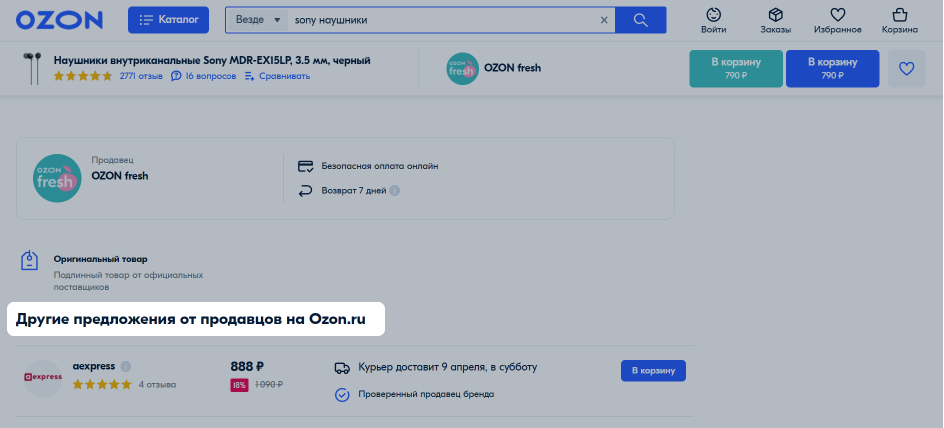
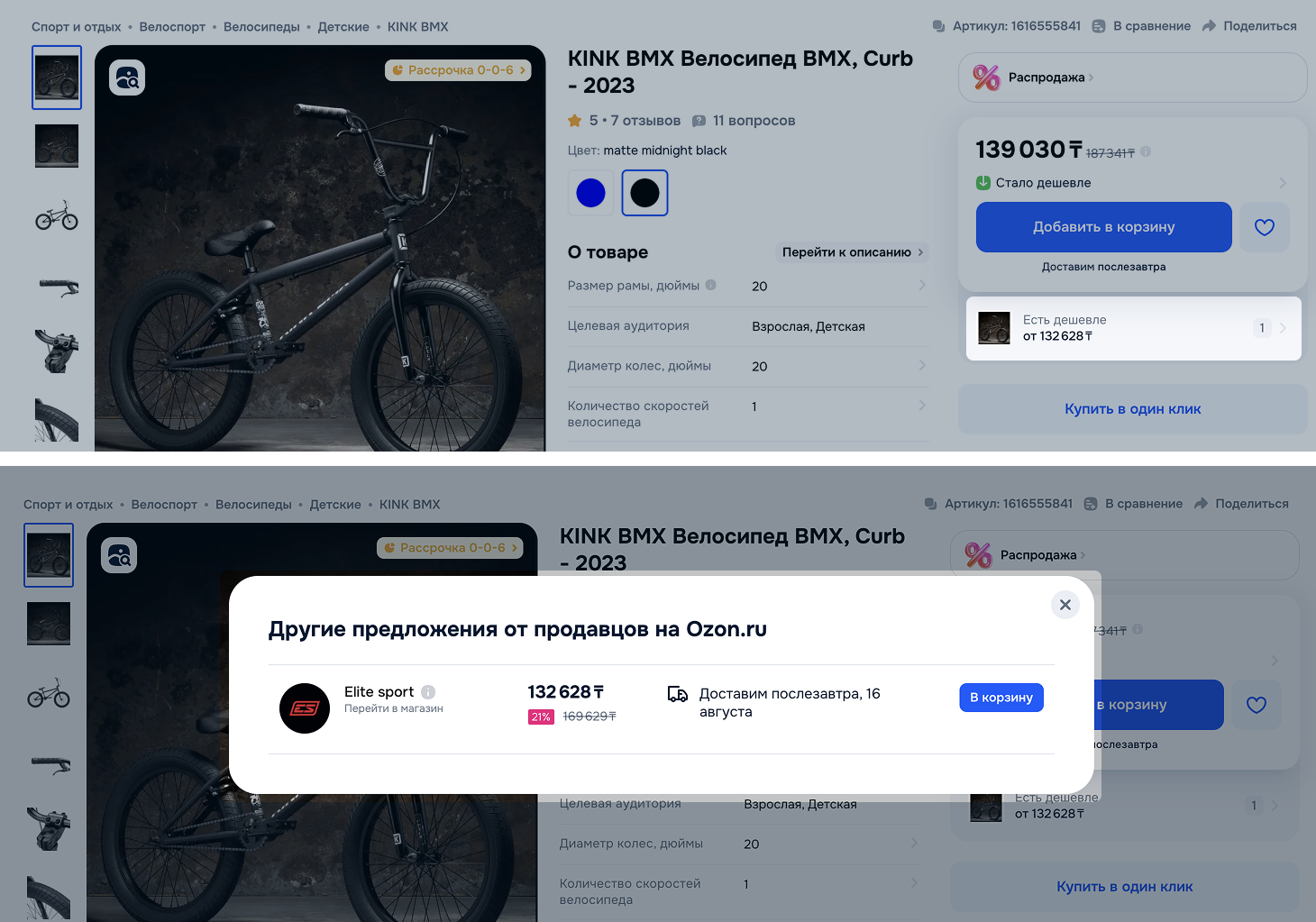
С октября 2023 для продавцов из Казахстана обязательно заполнение кода ТН ВЭД при загрузке любого товара.
В поле ТН ВЭД коды ЕАЭС укажите и выберите из списка код для каждого товара.
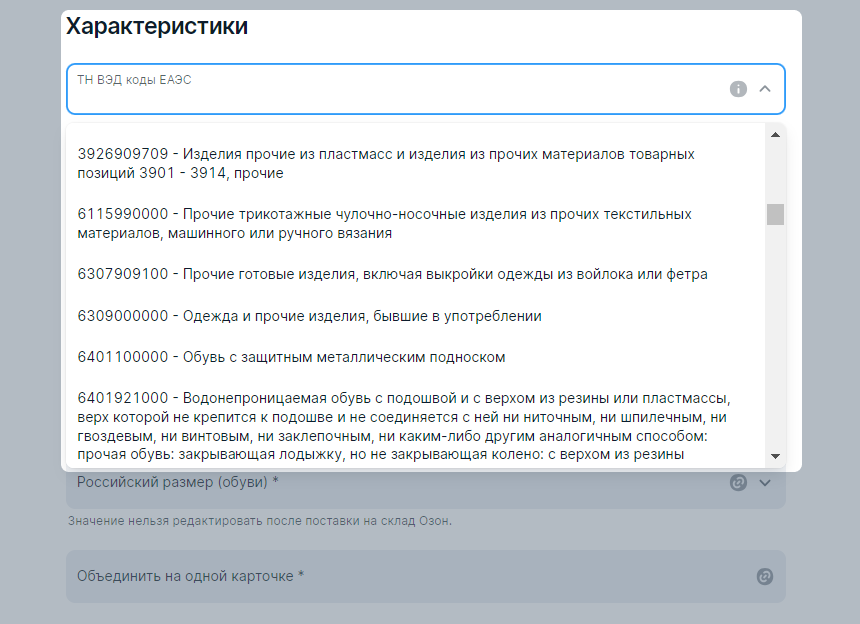
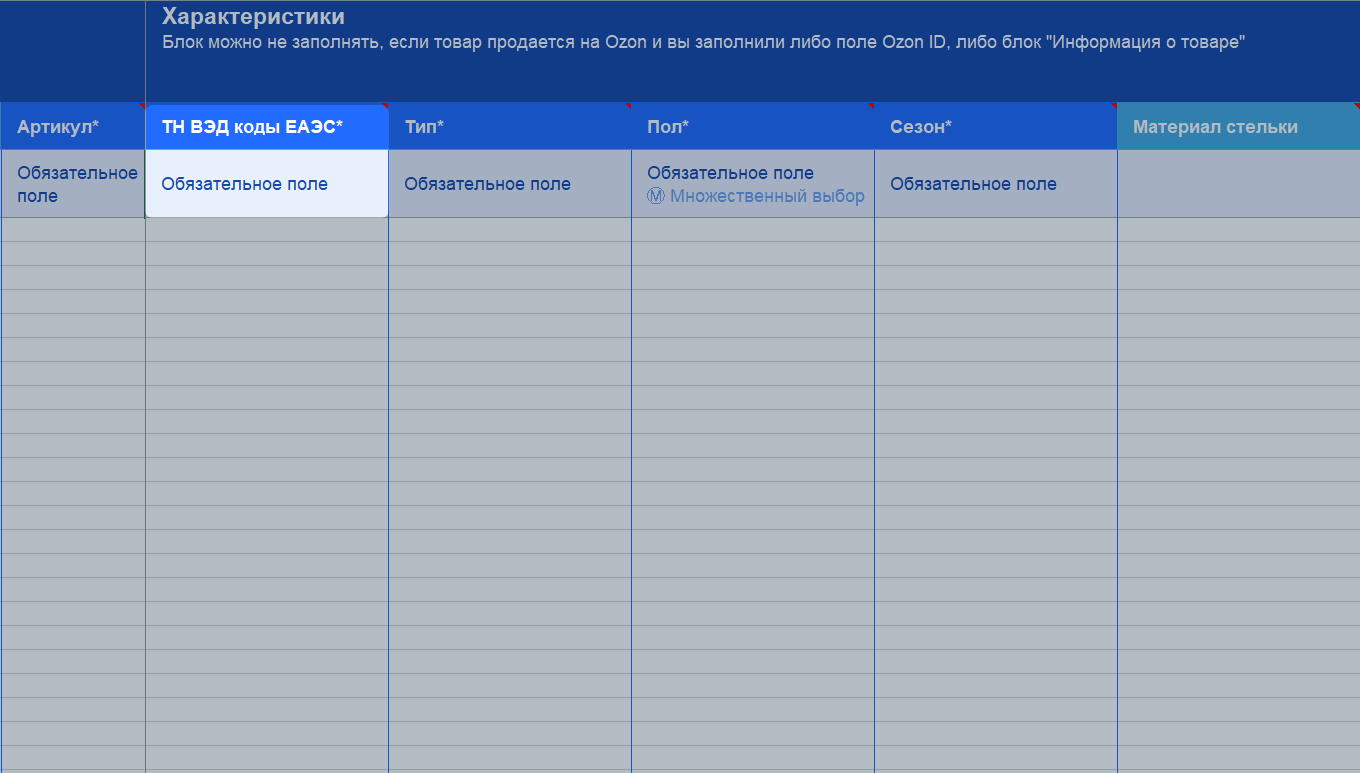
Информация о корректном ТН ВЭД доступна в грузовой таможенной декларации на товар или в сертификате на товар, если вы производитель.
Для большинства товаров код ТН ВЭД был проставлен автоматически. Убедитесь, что код соответствует документам на товар.
Подробнее об обязательной маркировке товаров
В поле Страна-изготовитель укажите только одну страну.
Чтобы выбрать категорию и тип товара:
Поиск не учитывает порядок слов, регистр, пробелы и дополнительные символы.
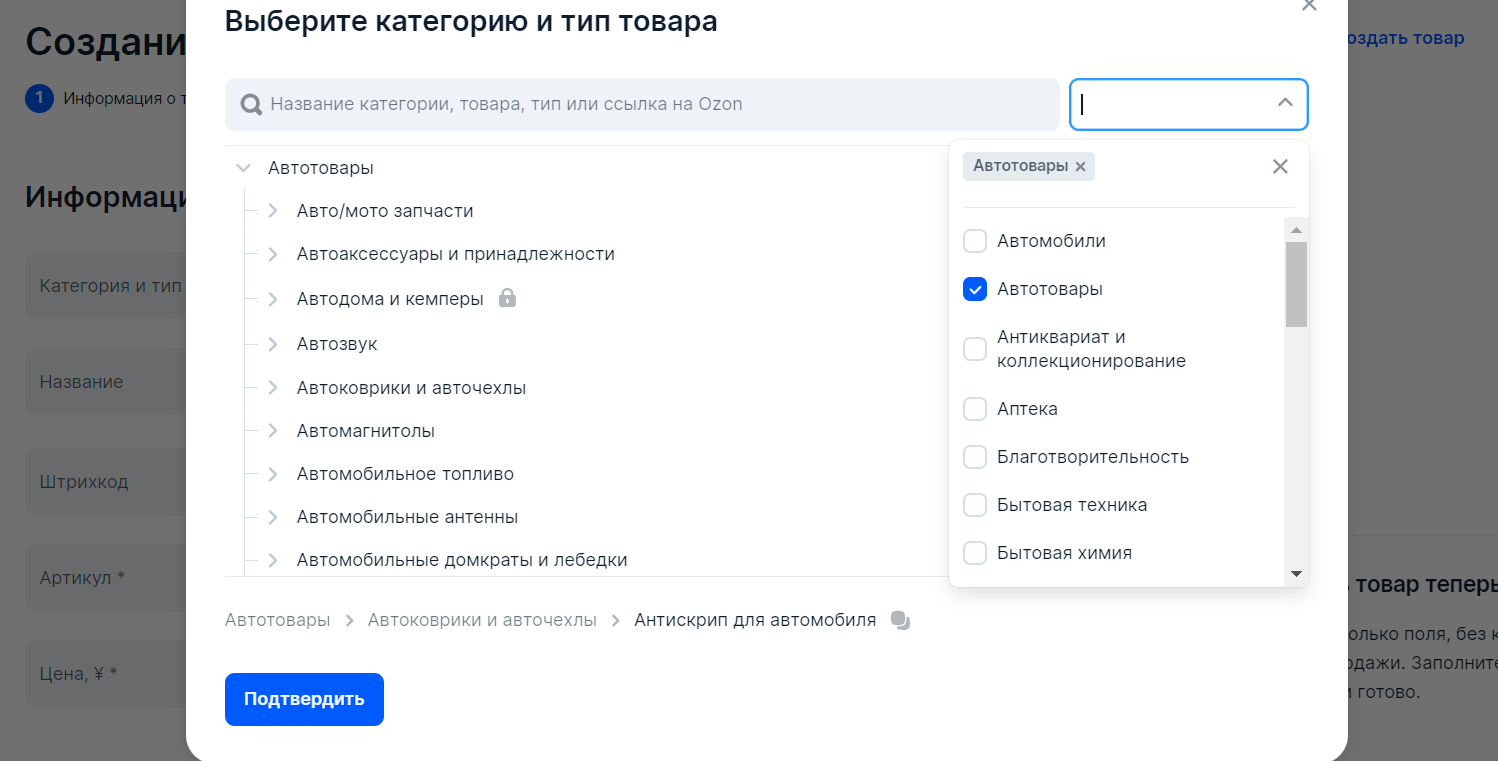
Подробнее о создании товара в приложении
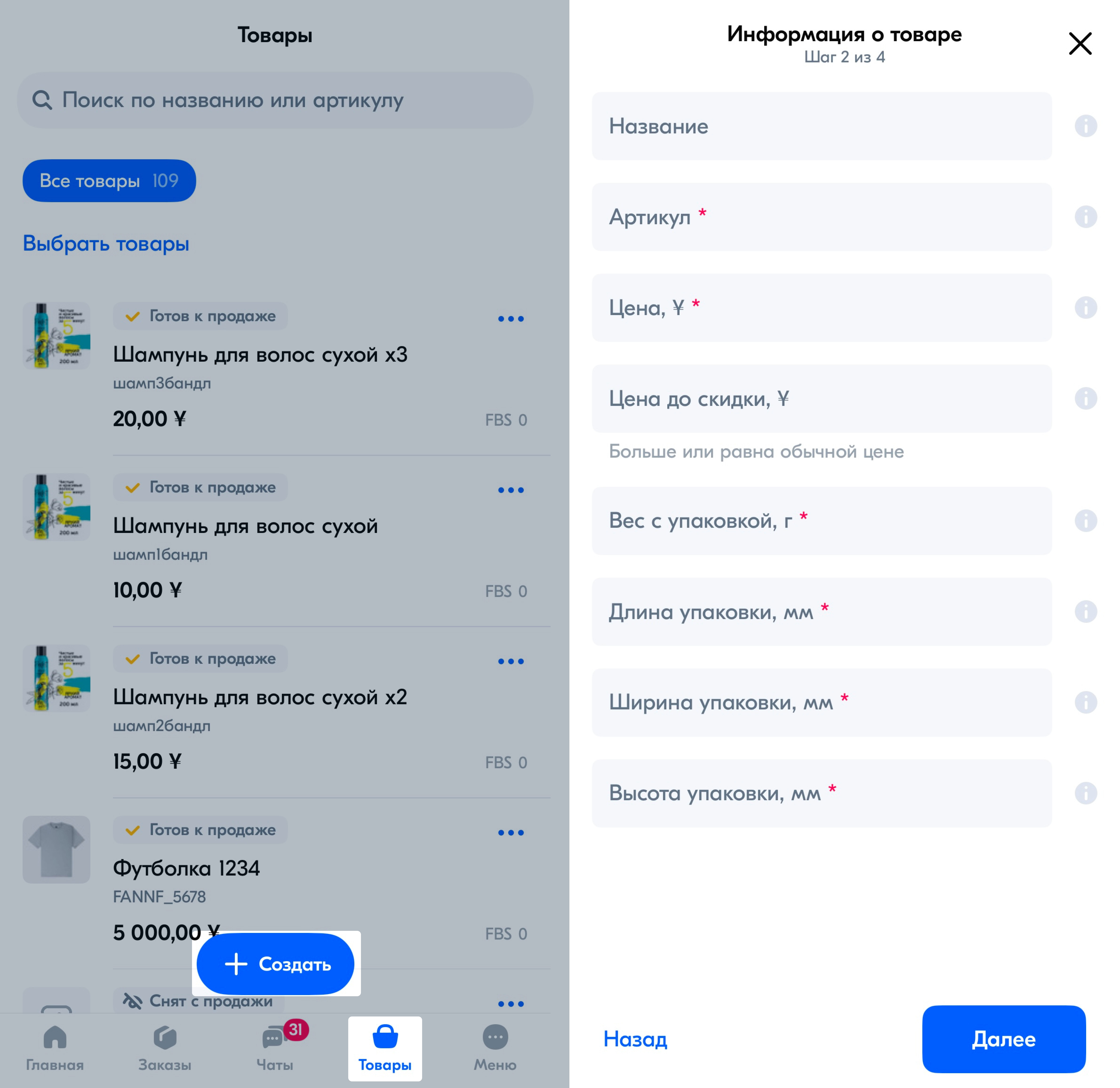
Скрыть навигацию
Показать навигацию
Выберите договор

Это база знаний для продавцов из стран СНГ и дальнего зарубежья.
Если ваша компания зарегистрирована в России, перейдите в базу знаний для продавцов из России.
Когда вы зарегистрировались на Ozon?
Условия работы и инструкции зависят от даты заключения договора — её можно посмотреть в разделе Договоры
Определили ваш договор
Он заключён с ООО «Интернет Решения». Если есть другой договор, сможете переключиться на него в боковом меню
